Zotero - бесплатное, легкое в использовании расширение Firefox для сбора, управления и цитирования Ваших источников исследования. Оно работает там же, где происходит Ваша исследовательская работа - в самом браузере. Задачей информационного менеджера Zotero является организация информационной базы пользователя, а также удобное сохранение в ней контента распространенных типов.
Разработчиком программного продукта является компания Center for History and New Media. Программа реализована на JavaScript, в качестве базы данных используется SQL Lite. Программный продукт выпускается, как и многие расширения браузера Mozilla Firefox, под лицензией GNU, что делает его бесплатным в использовании. Zotero позволяет повысить эффективность работы по сбору, аккумуляции, хранению библиографической информации с последующей подготовкой корректно оформленных списков библиографических источников. Использование Chrome и Safari версии не рекомендуется из-за проблем с совместимостью.
Краткая характеристика
Zotero представляет собой плагин (расширение) для браузера Mozilla Firefox для сбора и управления библиографической информацией, а также полуавтоматизированного оформления библиографических ссылок и списков. Разработчиком программного продукта является компания Center for History and New Media. Программный продукт выпускается, как и многие расширения браузера Mozilla Firefox, под лицензией GNU, что делает его бесплатным в использовании. Дистрибутив можно скачать с сайта www.zotero.org, на начало мая 2011 г. последней стабильной версией был релиз Zotero 2.1.6 для Mozilla Firefox 3.6 и 4.0. Если на компьютере не установлен браузер Mozilla Firefox, его дистрибутив может быть скачан с сайта https://www.mozilla.org/ru/. Необходимо учесть, под управлением какой операционной системы работает компьютер и выбрать соответствующую версию программного продукта. Инсталляция на компьютерах под управлением операционной системы Microsoft Windows осуществляется запуском на исполнение файла дистрибутива Firefox Setup.exe. После установки браузера необходимо зайти на страницу www.zotero.org и нажать на кнопку Download. При этом должна начаться не скачивание файла дистрибутива, а установка расширения, о чем пользователь получает уведомление в соответствующем диалоговом окне. Как только Firefox установит Zotero и перезапустится, можно зайти в расширение, нажав на иконку Zotero в правом нижнем углу окна Firefox. При этом открывается его собственное окно.
Окно Zotero состоит из Панели инструментов (сверху) и трёх вертикальных панелей комбинированного типа (окна и кнопки):

Панель подборок располагается слева, Панель навигации по документам Подборки – по центру, Панель атрибутов и заметок – справа.
Zotero – это менеджер цитирования. Он спроектирован для хранения, управления и цитирования библиографических ссылок. В Zotero каждая из таких ссылок называется элементом.
В окне на левой комбинированной панели расположена папка Моя Библиотека, которая содержит все элементы. Нажатием соответствующей кнопки можно создать новую коллекцию– папку, в которой можно размещать элементы, относящиеся к конкретному проекту или предметной области. Коллекции могут содержать субколлекции. Элементы к коллекциях могут дублироваться, но это не сопровождается дублированием файлов занесенных в информационную систему файлов документов, а лишь их названий (имен).
Основной способ наполнения собственной информационной системы – создание и наполнение коллекций. Zotero позволяет помещать один элемент в несколько коллекций одновременно. При этом определяю-щими будут операции с элементами в основной папке Моя Библиотека, которые распространяются на все одноименные элементы во всех существующих коллекциях. И наоборот, операции внутри коллекции ограничены пределами таковой/
Панель инструментов содержит элементы управления, позволяющие выполнить основные операции по аккумуляции, структурированию и извлечению библиографической информации. Импорт документов осуществляется посредством выбора операции в выпа-дающемменю, вызываемом нажатием на кнопку Действия. Поддерживается импорт данных из файлов практичесх форматов электронной библиографии: MODS, BibTeX, MAB2, MARC, RDF, RIS, Refer/BiblX.
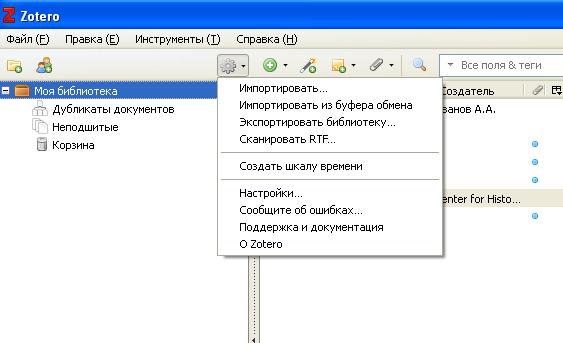
Экспорт выполняется в файлыформатов MODS, BibTeX, Zotero RDF, Unqualified Dublin Core RDF, RIS, Refer/BiblX, Wikipedia Citation Templates в выпадающем меню, вызываемом нажатием на кнопку Действия.

Новая подборка создается нажатием на соответствующую кнопку меню Панели инструментов.Новая группа может быть организована выбором операций диалогового окна, открываемого нажатием кнопки Действия.
Новый документ может быть добавлен вручную, нажатием кнопки Новый элементпанели инструментов Zotero и выбором соответствующего типа элемента. Метаданные вводят вручную в ячейки соответствующей формы.

Наполнение метаданными также возможно с использованием Панели атрибутов.

Предусмотрено и полуавтоматическое добавление документа по ISBN, цифровому идентификатору объекта (DOI) или идентификатору PubMed.

Создание нового документа с текущей страницы предполагает сетевой доступ к источнику информации. Для правильного форматирования ссылок в разных библиографических стилях Zotero использует язык стилей цитирования CSL. Создание гиперссылок для документов запускается одинарным щелчком мыши на значке «Сохранить ссылку на текущую страницу» на панели инструментов.

Расширения Zotero для текстовых редакторов MS Word и OpenOffice Writer (их можно загрузить с сайта https://www.zotero.org/) позволяют вставлять ссылки из этих редакторов напрямую, что упрощает цитирование библиографических источников. Поддерживаются сноски, концевые сноски и цитирование в тексте. Использование расширений для редакторов позволяет переключаться между стилями цитирования сразу для всего документа или автоматически генерировать библиографические списки из цитируемых элементов.

Если вы хотите быстро добавить ссылку на газету, электронную почту или запись в блоге, тогда функция быстрого копирования – лучший вариант. Просто выберите элемент в центральной колонке и перетащите его в любое поле ввода текста. Zotero автоматически создаст нумерованную и упорядоченную по алфавиту библиографию. Чтобы скопировать цитату, а не ссылки, нажмите клавишу “shift” перед тем, как перетащить нужный элемент.
Чтобы изменить настройки Быстрого Копирования, нажмите клавишу меню “Действия” (та, где изображена шестеренка) и выберите опцию “Параметры”. Во всплывающем меню “Параметров” выберите экспорт. На этой вкладке вы можете сделать следующее:
Вы можете также использовать горячие клавиши Быстрого Копирования, чтобы скопировать цитату или библиографию в буфер обмена и затем вставить их в документ. Чтобы посмотреть горячие клавиши, установленные по умолчанию, обратитесь к панели управления горячими клавишами.
Чтобы создать библиографию в Zotero, выделите одну или несколько ссылок и затем нажмите правой кнопкой мыши (или control-щелчок для компьютеров с операционной системой Mac) и выберите опцию “Создать библиографию из выбранного(-ых) элемента(-ов)”. Затем выберите стиль цитирования для формата вашей библиографии и выберите один из четырех способов создания библиографии:
-
Сохранить как RTF для сохранения библиографии в формате RTF-файла.
-
Сохранить как HTML для сохранения библиографии в формате HTML-файла для просмотра в веб-браузере. Этот формат захватит и метаданные, что позволит другим пользователям Zotero просматривать этот документ с библиографической информацией.
-
Сохранить в буфер обмена для сохранения библиографии в буфер обмена, чтобы вставить в любое поле ввода текста.
-
Печать для отправки вашей библиографии прямо на принтер.
Поиск в Zotero представлен в виде простого (быстрого) и расширенного. При этом подразумевается поиск элементов в своей библиотеке, но не неизвестных документов, находящихся в сетевом доступе.
Быстрый поиск возвращает по запросу элементы, чьи метаданные, теги или содержание совпадает с поисковым запросом. Простой поиск организуется введением поискового запроса в поле Поиск Панели инструментов.
Расширенный поиск организован в форме иерархически выстроенной системы фильтров и логических операций по атрибутам элементов. Он запускается с Панели инструментоводинарным щелчком мыши по кнопке Расширенный поиск. Результаты выполнения поисковых запросов могут быть сохранены, используя диалоговое окно Расширенный поиск.
Синхронизация библиотек служит для обеспечения их использования на разных компьютерах. Элементы библиотеки синхронизируются через сервер www.zotero.org, а сервис WebDAV используется для синхронизации PDF и медиафайлов. Группы могут быть созданы пользователями Zotero для совместной работы, либо по интересам. С помощью групповых библиотек коллективного пользования возможно совместное управление исследовательскими источниками и материалами в on-line режиме и через клиента Zotero; www.zotero.org может выступать в качестве сервера для задействованных групп.
Основные действия, осуществляемые для использования Zotero.
Инсталляция браузера Mozilla Firefox. Zotero представляет собой плагин (расширение, надстройку) браузера Mozilla Firefox. Данный браузер принадлежит к числу свободно распространяемого открытого программного обеспечения. Дистрибутив программы может быть бесплатно скачан с сайта браузера (http://www.mozilla.com/ru/firefox/). Скачанный файл Firefox Setup.exe необходимо запустить на исполнение и, при необходимости, указать логический диск и каталог для установки программы. Пользователь может, но не обязан регистрироваться в качестве пользователя программного обеспечения.
Инсталляция плагина Zotero. Файл плагина может быть скачан бесплатно с сайта www.zotero.org. При этом нажатие на домашней странице www.zotero.org соответствующей кнопки запускает не скачивание, а инсталляцию дополнения. Если браузер блокирует установку, предупреждая о потенциальной опасности данной операции, надо подтвердить свое решение установить дополнение.
Инсталляция плагина Zotero для MS Office Word. Данный плагин в действительности является дополнением не текстового процессора MS Office Word, а браузера Mozilla Firefox. Его установка осуществляется аналогичным образом с соответствующей страницы . Плагин предоставляет возможность интегрировать возможности Zotero по управлению библиографическими данными с возможностями текстового процессора по их представлению (прежде всего, оформлению ссылок и библиографических списков) .
Регистрация пользователя на сайте Zotero не является обязательной, но предоставляет возможность использования такового в качестве удаленного сервера для хранения своей библиотеки и организации коллективного либо удаленного использования библиотек и отдельных подборок (коллекций). Бесплатно предоставляется до 100 Мб дискового пространства. Регистрация осуществляется на странице https://www.zotero.org/user/register с последующим подтверждением по направляемой электронной почтой ссылке.
Основные действия, осуществляемые при использовании Zotero.
Все коллекции (подборки) библиографических ссылок хранятся в персональном разделе Моя библиотека. Заносимые ссылки целесообразно размещать в создаваемых пользователем коллекциях (подборках). При этом любая заносимая ссылка оказывается занесенной как в указанную пользователем коллекцию (явным образом), так и персональную библиотеку в целом (неявным образом). Одна и та же ссылка (в действительности это псевдоимя) может присутствовать во многих коллекциях, что устраняет необходимость механического дублирования ссылок на многотематические информационные ресурсы. В коллекциях могут находится подчиненные (вложенные) коллекции, что удобно для отражения иерархически организованных структур.
Открытие основного окна плагина Zotero осуществляется нажатием на надпись ZOTERO в правом нижнем углу окна браузера Mozilla Firefox. При этом подключение к сети Интернет не является обязательным.
Закладка Моя библиотека (My library) на сайте www.zotero.org становится доступной для просмотра и операций с данными после персонифицированного входя на сайт. Исходно она пуста и заполняется после первого выполнения команды Синхронизировать. Таким способом пользователю предоставляется возможность работать со своей базой библиографии с разных компьютеров (при условии наличия их подключения к глобальной сети) без переноса данных с использованием мобильного носителя. Тем не менее данные библиотек могут быть экспортированы в файлы формата RDF , чем обеспечивается их портативность.
Zotero позволяет организовывать файлы в коллекции (подборки). Каждая подборка может соответствовать исследовательскому проекту, конкретной области интересов, научной работе, отдельному таксону живых организмов и пр. Созданная подборка размещается в левом углу панели Zotero, тогда как в центре отображено ее содержание. Коллекции могут быть созданы, переименованы, копированы или удалены. Файлы могут быть добавлены, копированы, перемещены и удалены. Поскольку в коллекциях представлены не реальные объекты, а псевдоимена, существует функция поиска коллекций, в которых заданный файл представлен в данной форме.
Основным инструментом поиска библиографической информации является браузер Mozilla Firefox. В качестве инструментария поиска информации, находящейся в сетевом доступе, могут быть использованы информационно-поисковые системы, прежде всего – научные (scholar.google.com, www.scirus.org и т.п.). Нажатие при выделенной ссылке на правую клавишу манипулятора активирует выпадающее меню, в котором следует выбрать опцию Сохранить ссылку как документ Zotero.
Сортировка элементов (информационных записей) возможна по всем основным параметрам записей, в том числе по названию, автору, типу информационного источника, дате, году, издательству, языку, наличию файла первоисточника и т.д.
Поиск средствами Zotero осуществляется только внутри библиотеки по всем имеющимся коллекциям. При большом числе он может быть замедленным из-за потребности в большой вычислительной мощности компьютера.
Все файлы, имеющиеся в библиотеке Zotero, хранятся в папке профилей браузера Mozilla Firefox (если не указано другое место расположения для хранения на вкладке задания «расширенных» параметров). Каждый файл находится в отдельном подкаталоге в папке хранения, названной произвольным сочетанием восьми символов. По этой причине нецелесообразно пытаться искать эти файлы файловых менеджерах, открывать эти файлы следует непосредственно через Zotero. Выбор в Zotero элемента и опции Просмотр в правой колонке ведет к открытию документа средствами браузера.
Создание ссылки проще всего осуществить механическим перетаскиванием нужной записи из окна Zotero в нужное место текстового документа. Вставка цитаты осуществляется аналогичным образом, но при нажатой клавиатурной клавише Schift.
Создание библиографического списка задается из выпадающего меню, открывающегося при нажатии правой клавиши манипулятора во время нахождения курсора в тексте. Дополнительными параметрами являются задание и модификация формата генерируемых библиографических списков. Zotero предоставляет возможность использования большого числа предустановленных шаблонов оформления библиографических списков, но, зачастую, приходится выполнять работу по окончательному оформлению таких списков.
Синхронизация позволяет резервировать (сохранять) в сетевом доступе на сервере элементы библиографии, но не файлы. Удаленное хранение файлов осуществляется в так называемом Хранилище Zotero.
Коллективная работа с библиотеками и коллекциями возможна в режиме групповой работы и требует регистрации на сайте всех реальных или номинальных пользователей. Возможности плагина могут быть дополнительно расширены средствами специальных дополнений, которые могут быть загружены со страницы https://www.zotero.org/support/plugins.



 Исследователям:
Исследователям: Системы регистрации
Системы регистрации Новости научного мира
Новости научного мира Оформление списка
Оформление списка Примеры
Примеры Литературная гостиная
Литературная гостиная Книжные реликвии
Книжные реликвии Библиографические
Библиографические